安装win11跳过微软账号登录 win11微软账号登录跳过方法
Win11是微软最新推出的操作系统,相比于之前的版本,Win11在界面设计和功能更新上都有很大的改进,有些用户可能并不愿意通过微软账号登录来激活系统,或是出于其他原因需要跳过微软账号登录步骤。在本文中我们将介绍如何安装Win11并跳过微软账号登录的方法,让您更方便地使用这款操作系统。
win11跳过微软账号登录方法教程:
方法一、
1、首先开机,然后在出现如下界面的时候同时按下组合键Ctrl+Shift+F3;(部分机型没反应可以试试Ctrl+Shift+F3+Fn)
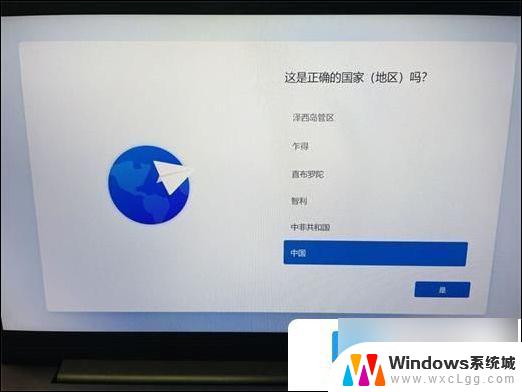
2、接着耐心等待系统会自动重启,不要进行任何操作。直到进入如下的界面;
3、这时候千万不要点击“确定”按钮;
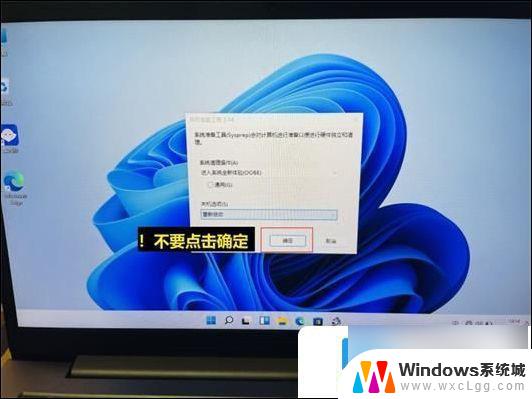
4、把这个窗口拖到右下角,直接不用管。等简单看完各个硬件参数没问题之后,再把小窗口拉出来,点击“确定”,就回到启动Windows 11的初始界面了。
方法二、
1、在安装win11时,使用有线网络连接,不要连接wifi网络。
2、连接完成后就会进入需要登录microsoft账户。

3、这时候我们拔出网线,断开网络,点击左上角“返回箭头”即可跳过登录。
4、如果我们已经安装完成win11了,想要跳过登录microsoft账户。
5、那么只要点开开始菜单,点击账户名,进入“更改账户设置”。
6、然后在账户设置下选择“改用本地账户登录”。
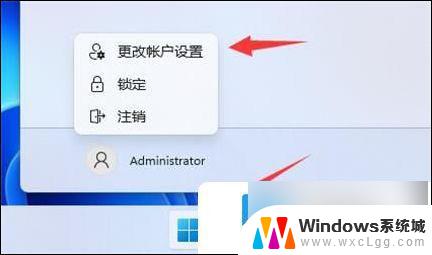
7、接着会需要你输入密码以验证身份。
8、输入完成后,设定本地账户的用户名、密码就可以跳过登录微软账户开机了。
以上就是安装win11跳过微软账号登录的全部内容,如果有遇到这种情况,那么你就可以根据小编的操作来进行解决,非常的简单快速,一步到位。
安装win11跳过微软账号登录 win11微软账号登录跳过方法相关教程
-
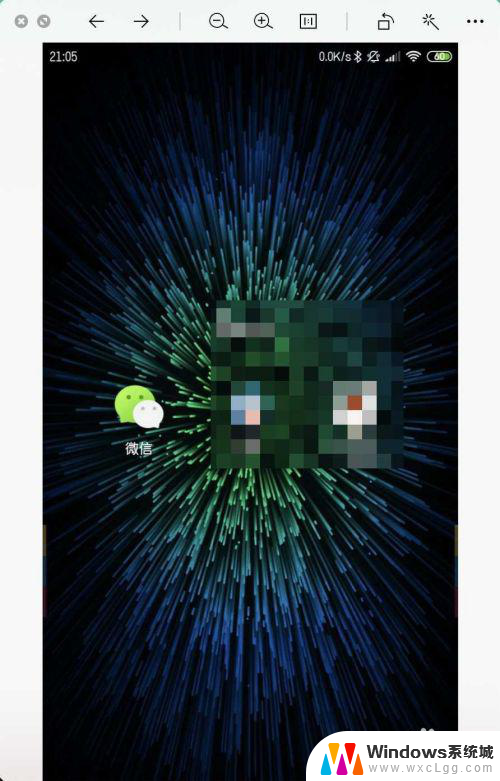 手机桌面怎么安装两个微信 用一个手机同时登录两个微信账号
手机桌面怎么安装两个微信 用一个手机同时登录两个微信账号2023-12-06
-
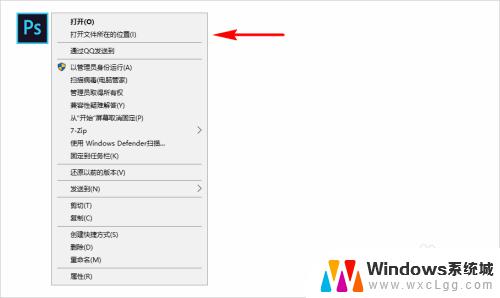 win11怎么看软件安装位置 电脑上软件安装目录查看方法
win11怎么看软件安装位置 电脑上软件安装目录查看方法2023-09-11
-
 安装windows11后 跳过联网 Windows11家庭中文版无网络安装步骤
安装windows11后 跳过联网 Windows11家庭中文版无网络安装步骤2023-10-20
-
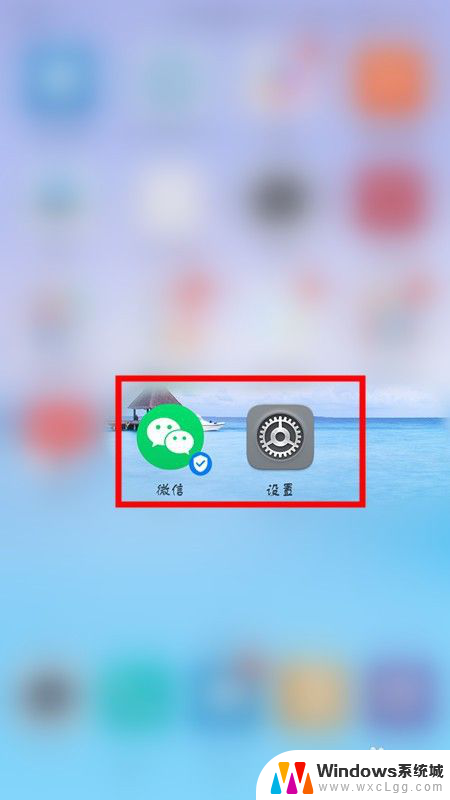 华为手机怎么装两个微信 华为手机如何设置两个微信账号
华为手机怎么装两个微信 华为手机如何设置两个微信账号2024-04-17
-
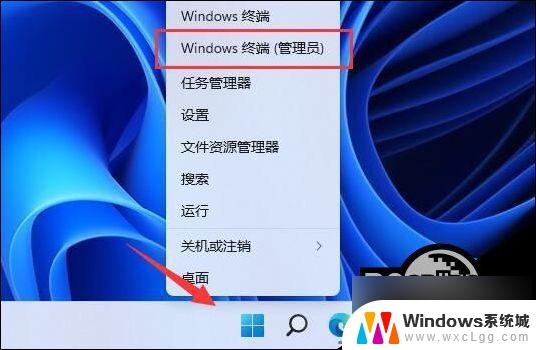 win11怎么装微软商店 Win11 Microsoft Store 安装步骤详解
win11怎么装微软商店 Win11 Microsoft Store 安装步骤详解2024-11-03
-
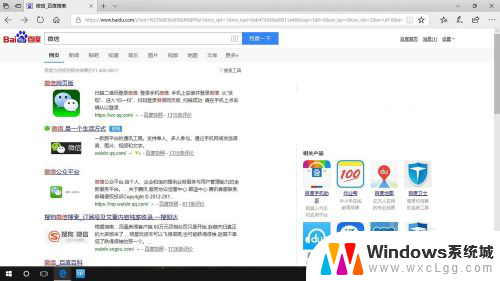 电脑如何安装微信软件 电脑上怎么安装微信
电脑如何安装微信软件 电脑上怎么安装微信2024-07-11
- windows11总是自动安装软件 win11自动安装垃圾软件问题解决方法
- 怎么安装手机不让安装的软件 手机禁止安装软件设置方法
- 微软365怎么安装 Microsoft 365安装教程步骤
- windows10 五笔输入法 Win10如何安装微软五笔输入法
- 重装系统没有网络 电脑重装系统后无法连接网络怎么办
- win7可以用ps2020吗 Win7系统如何安装PS2020
- 安装打印机驱动0x0000002 Windows无法连接打印机提示0x00000002如何解决
- windows10 一直进入设置 Windows10安装无限循环设置解决方案
- 360可以重装w7系统吗 360一键重装系统win7 64位系统教程视频讲解
- win10处理器不可用 处理器和已安装的内存不可用的解决办法
系统安装教程推荐
- 1 win11怎么安装ie0 IE浏览器安装方法
- 2 每一台打印机都要安装驱动吗 打印机驱动安装步骤
- 3 笔记本下载怎么下载到d盘 怎样让电脑软件默认安装到D盘
- 4 台式电脑wifi适配器驱动安装失败 WLAN适配器驱动程序问题解决方法
- 5 装了office为啥桌面没有图标 office安装完成后桌面没有office图标怎么办
- 6 win11全新安装提示不符合最低要求 win11安装最低要求
- 7 win11加了硬盘怎么设置 Windows 11系统如何在新硬盘上进行安装和配置
- 8 win11上运行安卓app Win11安卓应用程序下载安装教程
- 9 如何在win11中添加edge浏览器 edge浏览器怎么下载安装插件
- 10 win11戴尔恢复出厂原装系统 dell笔记本恢复出厂系统步骤